Audacity est un éditeur et enregistreur audio gratuit, open source et multiplateforme qui était connu pour ses puissantes fonctionnalités d'édition audio et ses plug-ins supplémentaires. Cependant, ses fonctionnalités peu conviviales pour les débutants et son interface pas très jolie peuvent dissuader les étudiants de première année. Vous voulez un éditeur audio facile à utiliser pour vous aider à traiter les fichiers audio ? MiniTool MovieMaker peut vous satisfaire.
La grande popularité d'Audacity a prouvé sa position de leader parmi les éditeurs audio disponibles pour les systèmes multi-exploitation Windows, Mac, Linux, etc. Il est capable d'enregistrer, de contrôler la vitesse, d'éditer de la musique dans des pistes audio ainsi que d'importer et d'exporter dans divers formats audio.
Inévitablement, vous pouvez le trouver bogué ou pas aussi bon que prévu, il est toujours nécessaire de trouver des alternatives Audacity pour votre commutateur potentiel. Comme tout logiciel, Audacity a son propre inconvénient. Les utilisateurs se plaignent toujours de :
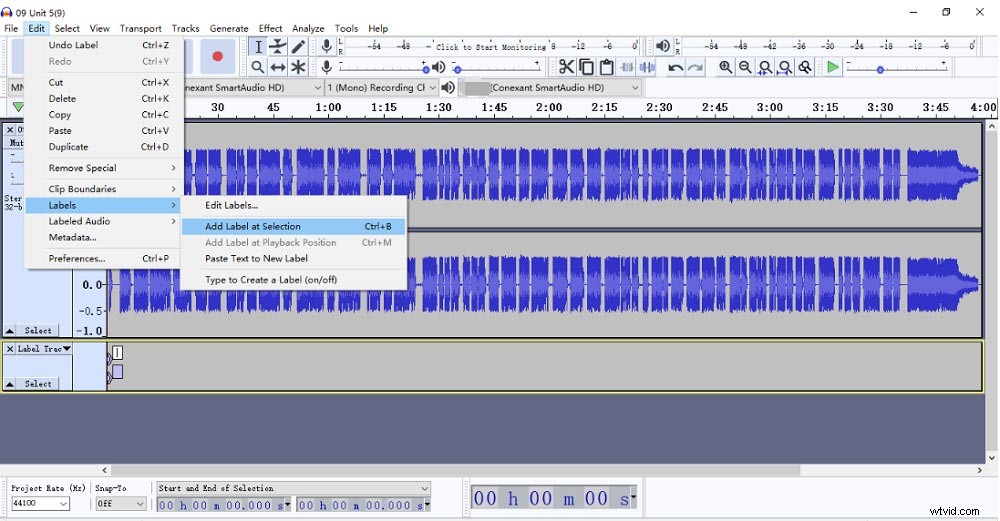
Heureusement, il existe de nombreux autres éditeurs audio aussi bons qu'Audacity, et vous pouvez compenser l'inconvénient d'Audacity en utilisant ses alternatives. L'article propose les 6 meilleures alternatives d'audace que vous pouvez choisir en fonction de vos goûts et de vos besoins.
Les 6 meilleures alternatives d'audace
- MiniTool MovieMaker
- WavePad
- GarageBand
- Adobe Audition
- Ardeur
- TwistedWave
Top 6 des alternatives Audacity
Vous trouverez ci-dessous une liste des alternatives Audacity dont vous avez besoin. Chacun a été marqué la compatibilité à l'avance. En fonction de votre plate-forme d'exploitation, vous pouvez l'essayer, puis décider de la remplacer par Audacity.
#1. MiniTool MovieMaker (Windows)
Le premier éditeur audio recommandé doit être le plus simple d'utilisation et 100% gratuit. Pas en tant qu'éditeur audio exclusivement gratuit, MiniTool MovieMaker contient à la fois des fonctionnalités d'édition vidéo et des fonctionnalités d'édition audio. Dans l'ensemble, ce logiciel d'édition audio gratuit est unique en son genre et vous permet d'éditer simultanément de la vidéo et de l'audio.
En plus d'être un éditeur audio gratuit, MiniTool MovieMaker peut servir de convertisseur audio dans une certaine mesure, car il prend en charge l'importation de fichiers audio dans divers formats sans limite et l'exportation au format le plus courant - MP3, qui vous permet de convertir Flac en MP3. De plus, il vous offre de nombreuses autres excellentes fonctionnalités.
Fonctionnalités
- Gratuit, facile à utiliser, sans filigrane, sans bundles, sans logiciel espion, suffisamment fiable.
- Dispose d'une interface intuitive et conviviale, en particulier pour les débutants.
- Prend en charge l'importation des principaux formats audio.
- Vous permet d'extraire l'audio de MP4.
- Prend en charge l'ajout d'audio à la vidéo.
- Vous permet de diviser et de découper facilement de la musique.
- Vous permet de convertir une vidéo en audio.
- Vous permet d'effectuer un fondu entrant et sortant de l'audio.
- Vous permet de modifier le volume des fichiers audio.
- Vous permet de fusionner plusieurs fichiers audio en un seul.
#2. WavePad (Windows/Mac/Android/iOS)
Compatible avec toutes les plateformes, WavePad est la meilleure alternative à Audacity qui offre de nombreuses fonctionnalités gratuites comme Audacity. De plus, il contient des achats premium pour votre option, car les produits gratuits peuvent ne pas être les meilleurs et peuvent vous coûter du temps et des efforts.
En plus de fournir des fonctionnalités d'édition audio de base telles que le découpage, le fractionnement de l'audio, WavePad contient également de nombreuses fonctionnalités avancées, notamment une bibliothèque diversifiée d'effets audio tels que la normalisation de l'audio, etc. et la compression audio, le nettoyage, l'analyse spectrale, l'enregistrement punch and roll…
Fonctionnalités
- Des versions gratuites et payantes sont disponibles.
- Compatible avec les systèmes informatiques et les téléphones mobiles.
- Prend en charge le traitement par lots, l'édition multipiste.
- Fournit de nombreux effets audio pour améliorer votre audio.
- Prend en charge les plug-ins comme Audacity.
#3. GarageBand (Mac/iPad/iPhone)
GarageBand est un logiciel de création et d'édition de musique gratuit et intégré aux appareils Apple. Différent d'Audacity, outre l'enregistrement et l'édition audio, GarageBand est un véritable créateur de musique pour inspirer votre création musicale, ce qui peut compenser l'inconvénient d'Audacity.
Équipé des différents sons d'instruments, vous pouvez ajouter des grooves à votre musique lors de l'enregistrement ou de l'édition. De plus, vous tomberez amoureux de son interface intuitive et de sa disposition claire, ce qui est important pour la création ou l'édition de votre musique.
Voyons ensuite les fonctionnalités de GarageBand.
Fonctionnalités
- Gratuit et uniquement disponible sur les appareils Apple.
- Fournit une bibliothèque de sons complète comprenant divers effets sonores et audio.
- Prend en charge l'enregistrement multipiste, les boucles en direct et la 3D tactile.
- Offre une gamme d'outils de traitement audio avancés.
#4. Adobe Audition (Windows/Mac)
Comme nous le savons tous, les suites Adobe nécessitent toutes un abonnement payant. Est-ce qu'Adobe Audition vaut 20,99 $ par mois ? Après avoir lu cette partie de l'introduction, vous saurez. Doté de nombreuses fonctionnalités incroyables sur le traitement audio, Adobe Audition vous permet d'enregistrer, d'éditer et de mixer de la musique en multipiste, ce qui peut rendre votre travail plus efficace.
Par rapport à Audacity, Adobe Audition prend en charge de nombreux formats audio et certains formats vidéo, tels que MP3, AIFF, FLAC, OGG, MOV, etc. qui vous permettent d'obtenir librement n'importe quel format. De plus, son mode ondulation vous permet d'ajouter des effets audio, d'améliorer votre qualité audio, de supprimer le bruit... ce qui peut affiner efficacement vos fichiers audio.
Fonctionnalités
- Fournit la version appropriée pour être compatible avec votre système.
- Fournit des effets sonores gratuits.
- Vous permet de superposer une piste audio en utilisant différents effets musicaux.
- Vous permet de baliser facilement les effets audio.
- Vous permet de supprimer le bruit blanc, comme les bips, les sifflements et le bruit de fond d'une piste audio.
- Capable de créer un podcast facilement et de manière professionnelle, par exemple en ajustant les niveaux des tonalités, en capturant plusieurs haut-parleurs, en mixant certains effets sonores.
#5. Ardeur (Linux)
Si vous êtes un utilisateur Linux et que vous souhaitez trouver un logiciel d'édition musicale de haute qualité, vous aurez peut-être du mal à en trouver un qui vous convienne. Ici, je recommande Ardour qui est une bonne alternative à Audacity sur le système Linux car le logiciel d'édition audio ci-dessus ne peut pas fonctionner sur Linux.
De plus, son interface claire est un gros avantage par rapport à la liste des éditeurs audio. Ardour vous permet d'enregistrer, de mixer, d'éditer vos fichiers audio avec de nombreuses fonctionnalités utiles et faciles à utiliser. Et vous pouvez également ajouter des plug-ins pour améliorer ses fonctions. Vous pouvez le trouver approprié pour les musiciens et les compositeurs.
Fonctionnalités
- Vous permet d'enregistrer de l'audio ou du MIDI à partir du disque dur ou du lecteur cloud Google Drive, etc.
- Vous permet de baliser les MP3 et les informations de l'album.
- Fournit de nombreux outils d'édition tels que rogner, couper, balancer et transposer, etc. pour éditer l'audio avec précision.
- Fournit des effets de fondu, de mise en sourdine et d'automatisation pour mixer de la musique.
- Fournit des centaines de plug-ins pour vous permettre de mixer et d'éditer davantage de musique.
#6. TwistedWave
Les éditeurs audio en ligne sont plus facilement disponibles et beaucoup plus sûrs que les logiciels de bureau si le tiers est téléchargé avec des bundles et des virus. Le dernier mais non le moindre, TwistedWave est un éditeur MP3 basé sur le Web qui est ainsi que les alternatives Audacity ci-dessus. Si vous ne souhaitez pas télécharger d'autres logiciels, TwistedWave peut totalement répondre à vos besoins d'enregistrement et d'édition de fichiers audio.
Avec un navigateur pour accéder à TwistedWave, vous pouvez stocker et traiter tous les fichiers audio avec ses excellentes fonctionnalités telles que la normalisation, l'amplification du son, la vitesse, la hauteur, etc. En outre, il prend en charge l'importation depuis Google Drive et Soundcloud, ce qui évite les problèmes de téléchargement dans le stockage local.
Fonctionnalités
- Gratuit et facilement disponible, sans inscription.
- Pas besoin de télécharger un logiciel tiers.
- Vous permet de gérer votre musique via Cloud Drive.
- Prend en charge divers formats audio.
- Vous permet de modifier l'audio ou de modifier des fichiers audio déjà enregistrés.
Comment éditer des fichiers audio avec MiniTool MovieMaker
Vous avez peut-être acquis une connaissance de base des alternatives Audacity. Ensuite, concentrons-nous sur la façon d'éditer des fichiers audio. Dans le contenu suivant, je prendrai MiniTool MovieMaker comme exemple pour exposer le didacticiel puisque MiniTool MovieMaker est l'éditeur vidéo et audio le plus facile à utiliser qui est une bonne alternative à Audacity pour les débutants.
Comment découper/séparer l'audio
Étape 1. Lancez MiniTool MovieMaker et fermez la fenêtre contextuelle pour accéder à l'interface principale.
Étape 2. Choisissez la musique dans la bibliothèque multimédia pour cliquer sur Importer des fichiers multimédias pour sélectionner le fichier audio dont vous avez besoin.
Remarque : Veuillez importer des clips vidéo ou des images avant d'ajouter le fichier audio, car MiniTool MovieMaker est principalement un éditeur vidéo polyvalent.Étape 3. Faites glisser le fichier audio en maintenant le bouton gauche de la souris enfoncé sur la piste vidéo de la chronologie ou cliquez sur le + icône dans le coin droit du fichier.
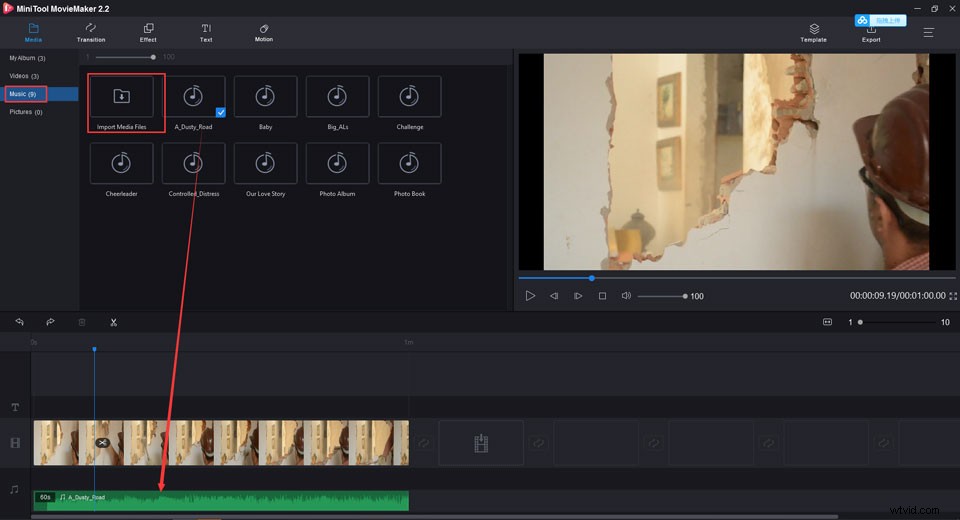
Étape 4. Coupez et divisez l'audio.
- Découper le son . Cliquez sur le fichier audio sur la chronologie. Placez la flèche sur le bord de l'audio, puis faites-la glisser vers l'avant ou vers l'arrière pour supprimer les parties indésirables.
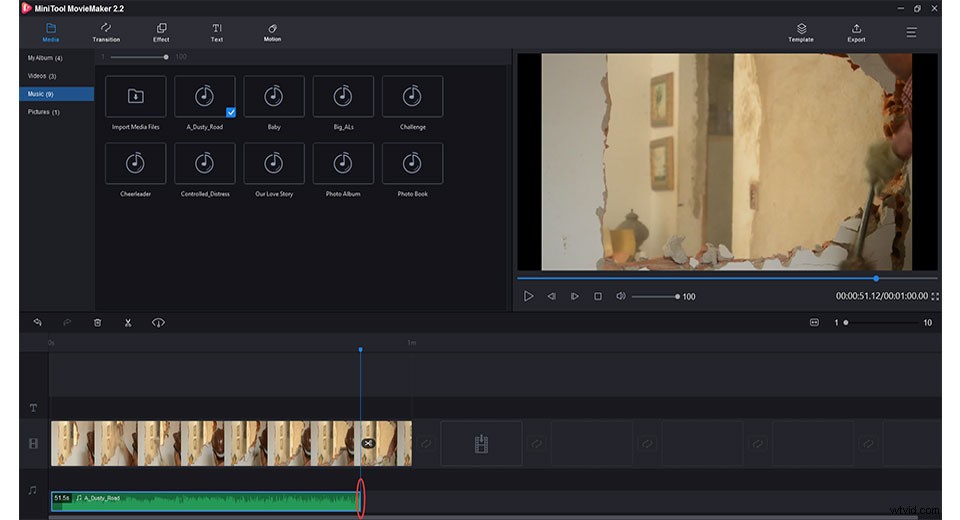
- Diviser le son . Déplacez le pointeur sur l'endroit que vous souhaitez diviser, puis cliquez sur les ciseaux pour couper celui-ci en deux parties. Ensuite, cliquez avec le bouton gauche sur le clip audio indésirable pour le supprimer.
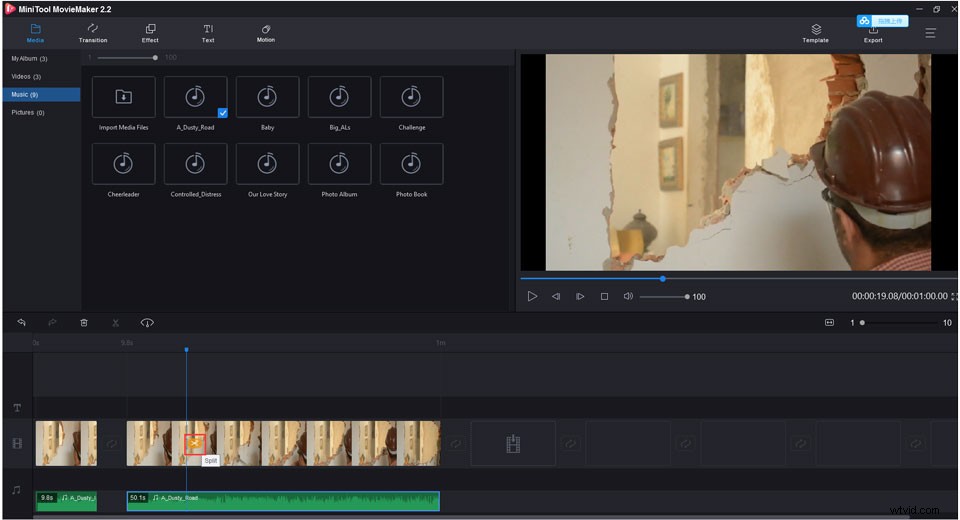
Étape 5. Cliquez sur Exporter pour faire apparaître la fenêtre d'exportation, puis sélectionnez MP3 format pour l'enregistrer sur votre ordinateur.
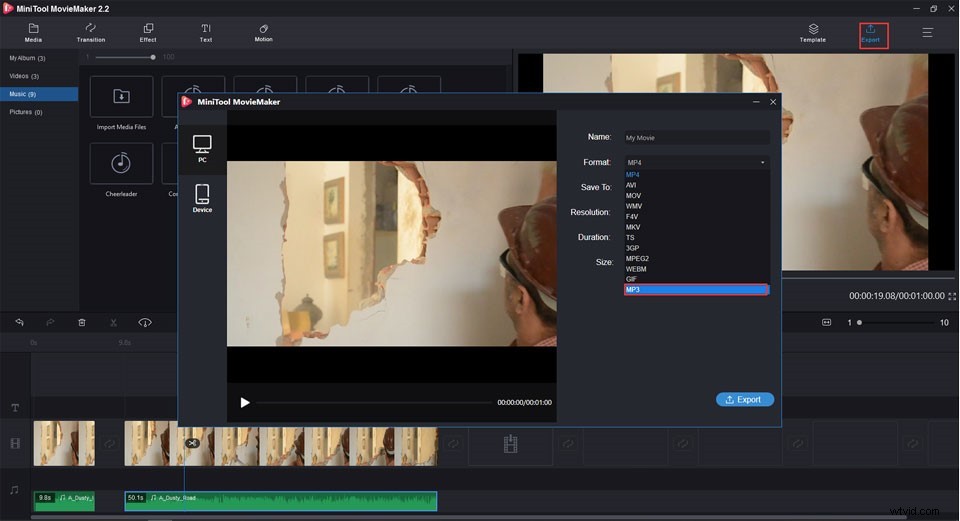
Comment combiner plusieurs fichiers audio en un seul
Étape 1. Ouvrez MiniTool Movie Maker.
Étape 2. Cliquez sur Importer des fichiers multimédias pour télécharger tous vos fichiers audio et autres fichiers multimédias dans la fenêtre multimédia.
Étape 3. Cliquez sur le + bouton pour ajouter les fichiers audio sur la timeline. Ensuite, coupez-les ou divisez-les si vous souhaitez les ajuster.
Étape 4. Lorsque vous ajoutez tous les fichiers audio sur la timeline, réorganisez-les dans l'ordre souhaité en faisant glisser et en déposant chaque clip audio dans la piste audio.
Étape 5. Double-cliquez sur le fichier audio pour accéder à la fenêtre d'édition audio afin d'appliquer un effet de fondu d'entrée et de sortie si vous le souhaitez.
Étape 6. Si le travail final a été effectué, cliquez sur Exporter et choisissez le format MP3 pour obtenir votre musique complète.
Comment faire un fondu entrant/sortant de l'audio
Étape 1. Cliquez sur Importer des fichiers multimédias pour télécharger vos fichiers audio dans n'importe quel format et d'autres fichiers multimédias dans la fenêtre multimédia.
Étape 2. Ajoutez l'audio sur la timeline, puis double-cliquez pour ouvrir la fenêtre d'édition audio.
- Apparition/fermeture en fondu de la musique . Faites glisser et déposez la barre de défilement de Fade in et Fade out vers la gauche ou la droite pour définir la longueur du fondu d'entrée et du fondu de sortie. Prévisualisez-le pour vous assurer de l'effet de fondu entrant/sortant.
- Régler le volume de l'audio. Faites glisser et déposez la barre de défilement vers la gauche pour réduire le volume, ou vers la droite pour amplifier le volume.
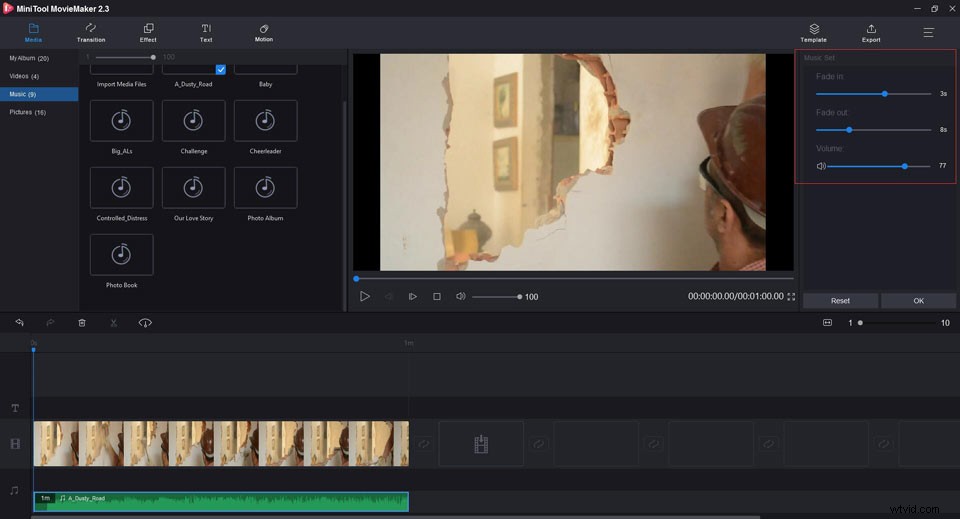
Étape 3. Cliquez sur Exporter , et choisissez le format MP3 dans la fenêtre contextuelle d'exportation. Ensuite, vous pouvez obtenir vos fichiers audio avec l'effet de fondu entrant et sortant.
MiniTool MovieMaker est si facile à utiliser qu'il constitue une excellente alternative à Audacity pour les débutants comme moi ! Partagez-le avec vous pour essayer !Cliquez pour tweeter
Conclusion
Les 6 alternatives ci-dessus à Audacity peuvent toutes bien fonctionner pour traiter vos fichiers audio. Si vous rencontrez des problèmes lors de l'utilisation d'Audacity, ces alternatives Audacity vous conviennent. Que vous soyez débutant ou professionnel, vous pouvez tous trouver celui qui vous convient dans la liste des alternatives Audacity.
Si vous avez des questions ou des suggestions concernant l'utilisation des alternatives Audacity recommandées ci-dessus, n'hésitez pas à nous contacter via [email protected] ou à les partager dans la section des commentaires ci-dessous.
